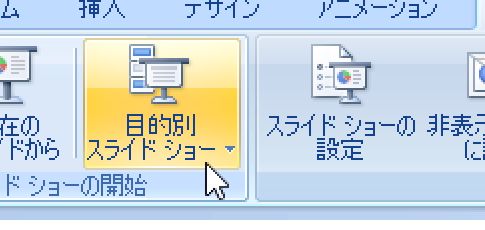
PowerPoint 2010・2013で、目的別スライドショーを印刷する方法をご紹介しました。
PowerPoint 2007の場合、目的別スライドショーを印刷する手順が2010・2013とはまったく異なります。
PowerPoint 2007で目的別スライドショーを印刷する操作
PowerPointに限らずMicrosoft Office 2007は、Office 2010・2013とは印刷関連機能が異なる関係で、目的別スライドショーを印刷する手順も異なります。[印刷]ダイアログ
-[印刷範囲]欄で[目的別スライドショー]オプションを選択後
リストから印刷したい目的別スライドショーを選択する
目的別スライドショーが存在しているプレゼンテーションファイルで[印刷]ダイアログを表示すると、下図のように[目的別スライドショー]オプションや、その隣のドロップダウンリストが使用可能な状態になります。
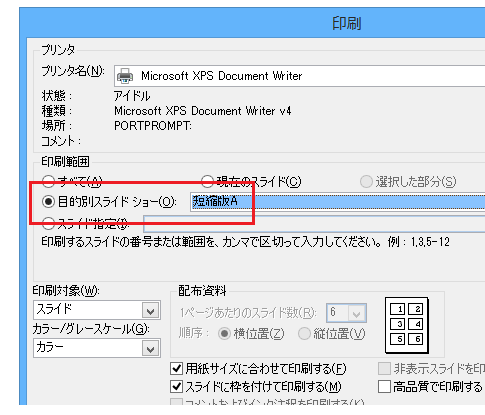
[印刷]ダイアログはショートカットキー[Ctrl]+[P]や、[Officeボタン]-[印刷]-[印刷]から表示できます。
印刷プレビュー画面には目的別スライドショー印刷を設定できない
PowerPoint 2007で非表示スライドを印刷しないようにする操作をご紹介しました。
目的別スライドショーについても、印刷プレビューから設定できるように想像する方がいらっしゃるかもしれませんが、残念ながらそのような設定箇所は見当たりません。
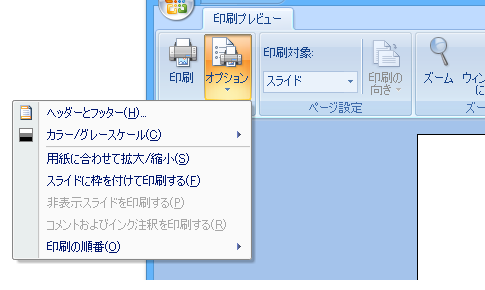
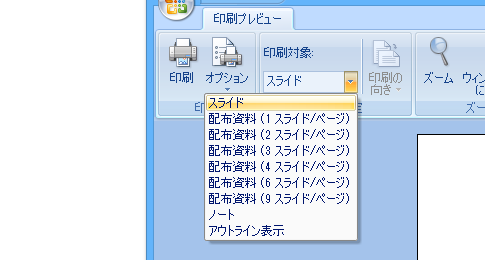
印刷プレビュー画面では、目的別スライドショーを印刷する設定ができませんので、上述のとおり[印刷]ダイアログで設定してください。
なお、目的別スライドショーの印刷プレビューを行いたい場合は、[印刷]ダイアログで目的別スライドショーの印刷設定を行ってから、[プレビュー]ボタンを押してください。
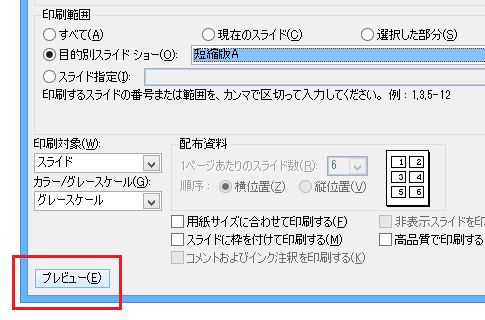
- Newer:ファイル名をまとめて変更するVBScript-文字列の一括削除
- Older:今後のマクロ学習の道筋が見えた気がする
Home » Office 2007(オフィス2007)の使い方 » PowerPoint 2007(パワーポイント2007) » PowerPoint 2007で目的別スライドショーを印刷する
 『インストラクターのネタ帳』では、2003年10月からMicrosoft Officeの使い方などを紹介し続けています。
『インストラクターのネタ帳』では、2003年10月からMicrosoft Officeの使い方などを紹介し続けています。










